- Sind Sie es leid, dass die Sprachsteuerung Ihres iPhones automatisch gestartet wird, wenn Sie versehentlich physische Tasten wie Home oder Side berühren oder berühren? Sie können es festlegen und diese Aktion für immer überschreiben
- Dank des aktuellen Abschnitts Einstellungen und Zugänglichkeit von iOS kann festgestellt werden, dass die physischen Tasten keinen Bezug zur Ausführung von Siri oder Sprachsteuerung haben, also nutzen Sie das aus
Während wir sagen könnten, dass die großen Telefonhersteller daran arbeiten, uns das bestmögliche Erlebnis mit ihren Geräten und Betriebssystemen zu bieten, ist es auch wahr, dass sie manchmal zu schwer werden. Besonders wenn es um seine persönlichen Assistenten und die Sprachsteuerung geht, werden sie ziemlich nervig. Dann ziehen Sie es vielleicht vor, die Sprachsteuerung auf dem iPhone zu deaktivieren, was für viele die bestmögliche Lösung ist, wenn Sie es leid sind, sie versehentlich auszuführen, indem Sie täglich die Tasten des Geräts berühren.
Da auf iPhones die Home-Taste oder die Seitentaste normalerweise zum Starten von Siri oder der Sprachsteuerung dienen, ist es wichtig zu wissen, welche Schritte zum Deaktivieren dieser Funktionen auszuführen sind und dass sie nichts mehr tun . Wir haben Ihnen sogar beigebracht, wie Sie verhindern können, dass Siri läuft, wenn Sie eine iPhone-Taste gedrückt halten.
Aber in diesem Fall wollen wir uns auf Benutzer konzentrieren, die sich speziell über die Sprachsteuerung beschweren, die es satt haben, dass sie automatisch startet, ohne dass sie es wollen, ihnen zuhören und dann auf ihre Menüs, Apps usw. zugreifen. Glücklicherweise ist all dies konfigurierbar, und Sie können Ihre bevorzugte Verwendung für diese Schaltflächen festlegen . Sie können die Änderungen jederzeit rückgängig machen, um Siri oder die Sprachsteuerung neu zu verknüpfen.
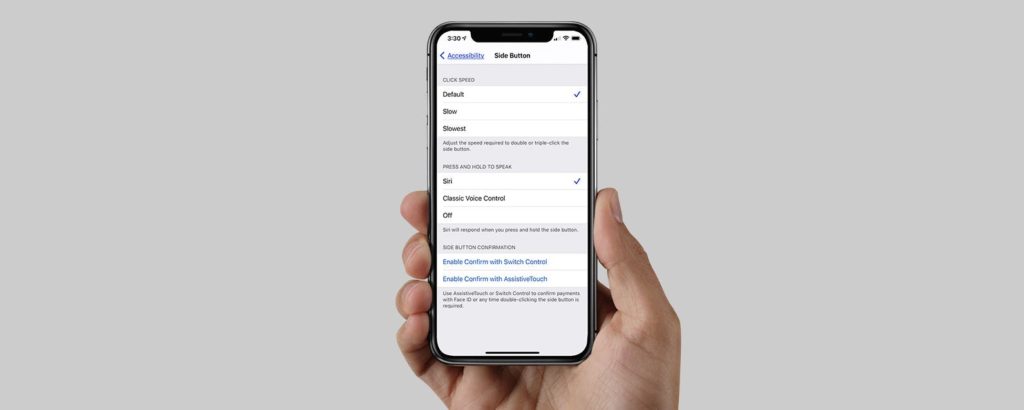
Deaktivieren Sie die Sprachsteuerung auf dem iPhone Schritt für Schritt
- Öffnen Sie die Einstellungen auf Ihrem iPhone
- Gehen Sie in diesem Menü zum Abschnitt Barrierefreiheit oder Allgemein, Barrierefreiheit
- Es wird eine Reihe von Optionen angezeigt, die davon abhängen, ob Ihr iPhone über eine Starttaste verfügt oder nicht
- Dementsprechend müssen Sie auf die Seitentaste klicken, wenn diese nicht vorhanden ist, oder auf die Home-Taste, wenn diese unter dieser Schaltfläche vorhanden ist
- In beiden Fällen öffnet sich ein neuer Bildschirm mit möglichen Aktionen für jede Schaltfläche
- Zu diesen Aktionen gehören Siri, Sprachsteuerung und Ausschalten, wie im obigen Bild zu sehen
- Sie müssen Aus wählen, damit weder Siri noch Sprachsteuerung mit den Tasten ausgeführt werden
Bereit! Nichts anderes, was Sie brauchen, damit iOS Sie weiterhin nervt, indem es seine Assistenten startet, wenn Sie es nicht wollen.